iPhone ir atspējots, izveidojiet savienojumu ar iTunes. Ko darīt, kad to redzat savā iPhone

- 1618
- 126
- Bernard Rice
Apmierināts
- Ja jūs cerat atcerēties paroli
- IPhone atkopšana no rezerves kopijas
- Pēdējā cerība: paroles atiestatīšana ar datu zaudēšanu
- Kā aktivizēt opciju “Atrodi iPhone”
- Paroles atiestatīšana un datu noņemšanas metodika

Līdzīgs ziņojums parādās iPhone ekrānā pēc atkārtotiem mēģinājumiem ievadīt nepareizu paroli. Paroles, protams, labāk nav aizmirst, bet, ja tas notika, jums ir vismaz 3 izejas ..
Ja jūs cerat atcerēties paroli
Kad jūs personīgi iestatāt aizmirsto paroli - iPhone īpašnieks, varat mēģināt to atcerēties. Pēkšņi paveicies? Ja ar desmit ievades mēģinājumiem nepietika (pēc desmitā laika ierīce ir pilnībā bloķēta), bet jūs joprojām cerat uz atmiņu, mēģiniet atiestatīt mēģinājumu skaitītāju.Kas tam būs vajadzīgs:
- Pati bloķētā ierīce.
- Dators, uz kura ir instalēts iTunes.
- Savietojams USB kabelis.
Lai gūtu panākumus, ir svarīgi ievērot 2 nosacījumus. 1) To melodiju kopija, kurai jūs savienosit, jāzina jūsu viedtālrunis, tas ir, vismaz vienu reizi, lai to sinhronizētu. 2) Jūsu iOS versijai būtu jāatbalsta letes atiestatīšana.
Ir bezjēdzīgi mēģināt veikt operāciju nesen instalētajos Aytyuns vai kāda cita datorā: programma lūgs jums ievadīt paroli iPhone, kas jums, kā veiksme, neatcerieties. Un, ja atiestatīšana neatbalsta ierīces programmaparatūru, jūs vienkārši nesaņemsit papildu mēģinājumus ievadīt.
Ja tas viss ir kārtībā, pievienojiet viedtālruni ar iTunes un sākiet sinhronizāciju: noklikšķiniet uz pogas "Sinhronizēt"(Sinhronizē) loga kreisās puses apakšā.
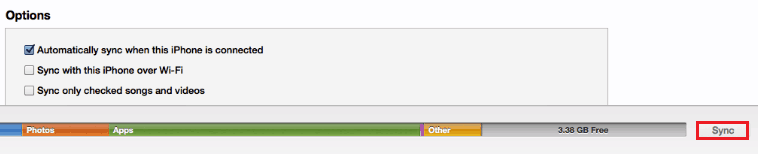
Pēc tam, kad programma sāk kopēt datus no iPhone, pārtrauciet procesu - sinhronizācijas rindā noklikšķiniet uz krusta (aizvēršanas ikona).

Ar sekojošu iPhone atvienošanu no Aityuns, jums atkal būs 10 mēģinājumi ievadīt paroli.

Jūs to varat atkārtot, līdz atbloķējat ierīci vai tomēr nogurst.
IPhone atkopšana no rezerves kopijas
Arī ļoti efektīvs veids, kā atbloķēt ierīci, ja jums ir vismaz viena rezerves kopija, iestrēdzis iTunes vai iCloud. Restaurācijai jums būs nepieciešams arī dators ar instalēto "tunci", kas pirms incidenta jau ir sinhronizēts ar jūsu iPhone.Pirms sākat atkopšanu, veiciet iPhone sinhronizāciju ar Aytyuns. Šoreiz jums nav nepieciešams pārtraukt procesu - pagaidiet to, kad tas sasniedz beigas. Sekojiet pogai "Atjaunot Dublēšana"(Atjaunojiet iPhone) un norādiet, no kurienes programmai vajadzētu paņemt rezerves kopiju no - no tās katalogiem (opcija"Šis dators") vai no iCloud.

Kopija, kas izveidota tikai - pēdējās sinhronizācijas laikā nav piemērota, jo tā ir bloķēta. Tāpēc izvēlieties vienu no iepriekšējiem.
Pēc atveseļošanās slēdzene tiks atiestatīta. Un līdz ar to - citi iestatījumi, kontakti, SMS ziņojumi, kalendāri un piezīmes - tas viss tiks novestu pie stāvokļa, kurā notika rezervācija. Operētājsistēma paliks nemainīga.
Pēdējā cerība: paroles atiestatīšana ar datu zaudēšanu
Ja jūs atbrīvojaties no "mazām asinīm" - ne pirmais, ne otrais palīdzēja, pēdējais paliek - izdzēst visus datus no iPhone. Metode, protams, ir hardcore, bet tāpēc jūs vismaz atgūstat iespēju to izmantot. Labāk ir upurēt informāciju, nevis palikt pie bezjēdzīga, bloķēta tālruņa. Faktiski-ķīri-cno.
Lai izmantotu šo jaunāko iespēju, iCloud ir jāiekļauj iepriekšAtrodiet iphone". Un, ja jūsu ierīce joprojām darbojas normāli, dariet to noteikti!
Kā aktivizēt opciju “Atrodi iPhone”
- Atveriet lietojumprogrammu viedtālrunī "Iestatījumi". Dodieties uz sadaļu "icloud".

- Pārvietot slīdni "Atrast iPhone"Uz pozīciju"Iekļauts".
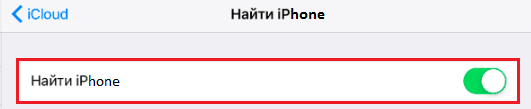
Paroles atiestatīšana un datu noņemšanas metodika
- PC pārlūžā vai citā ierīcē atveriet iCloud lapuAtrast Mans iPhone". Izveidojiet viedtālruni, izmantojot AppleID.

- Atveriet sarakstu "Viss Ierīces"(Visas ierīces) un atlasiet pareizo (bloķētu).

- Atvērtā logā noklikšķiniet "Izdzēst iPhone"(Izdzēsiet iPhone).

Pēc nodomu apstiprināšanas ierīces atmiņa tiks iztīrīta. Kopā ar lietotāja failiem un iestatījumiem tiks noņemti un bloķēti. Ierīce kļūs tīra, tāpat kā pēc pirkšanas. Tomēr ne viss ir tik skumjš. Ja tā rezerves kopijas tiek saglabātas, jūs atvērsit Aytyuns un viegli atgriezīsit zaudēto. Un vēl viena lieta: kad jūs pilnībā atjaunojat iestatījumus, kontaktus un citus datus iPhone, izveidojiet jaunu paroli, neaizmirstiet izveidot rezerves kopiju. Tā, ka tas nepazūd, saglabājiet to iCloud mākonī.
Veiksmīga atbloķēšana! Un neaizmirstiet paroles!

